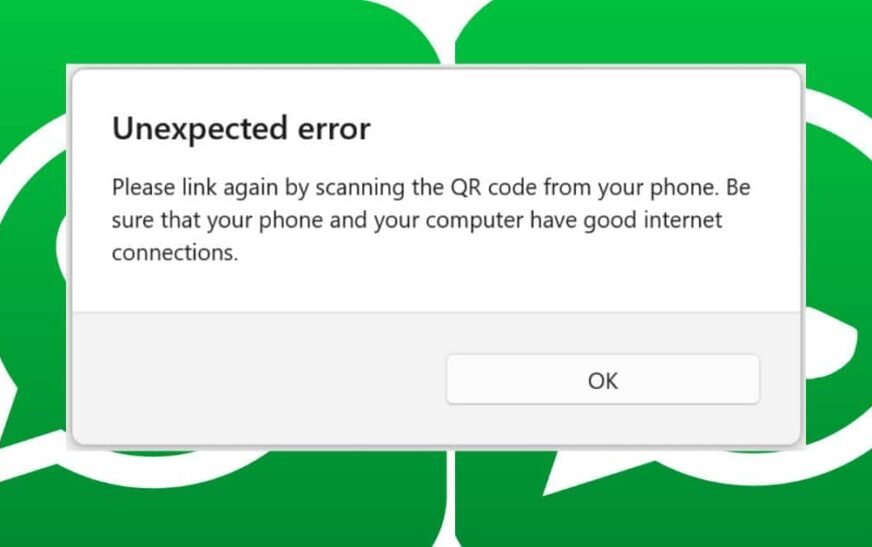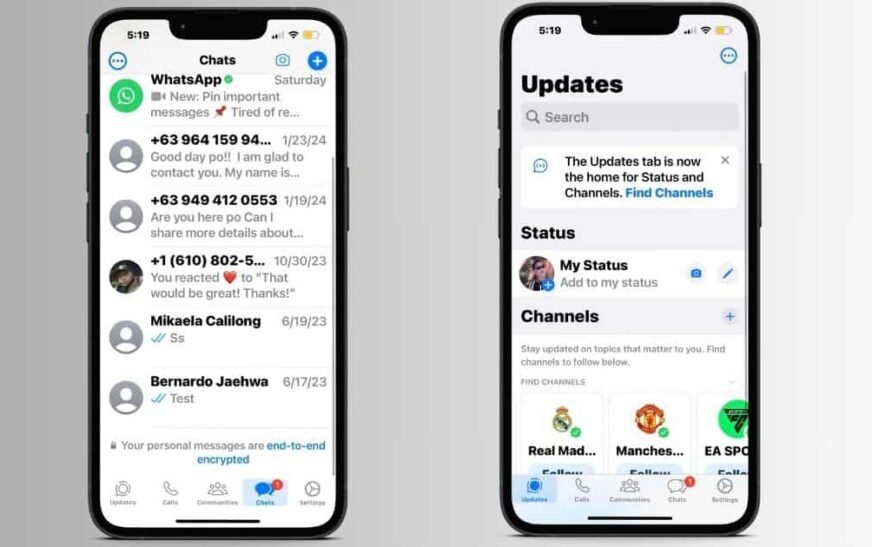L’objectif de WhatsApp est de rendre les historiques de chat accessibles sur tous les appareils, mais la liaison entre les applications mobile et de bureau ne se fait pas toujours sans heurts. De nombreux utilisateurs rencontrent des erreurs de connexion. Dans mon cas, je voyais constamment un message d’erreur qui me renvoyait à la page d’accueil. C’était frustrant et fastidieux. Le pire, c’est que je ne savais pas par où commencer pour résoudre le problème.
Après avoir essayé des solutions aléatoires, j’ai finalement trouvé des étapes efficaces qui ciblent les coupables les plus probables de ces erreurs. Voyons cela de plus près.
Que faire si l’application WhatsApp ne se connecte pas à WhatsApp Desktop ?
1. Actualisez votre code QR
Temps nécessaire : 2 minutes
Les causes courantes des erreurs de synchronisation sont souvent liées à des problèmes avec le code QR lui-même. La génération d’un nouveau code peut aider à établir une connexion réussie. Voici comment procéder :
- Relancez WhatsApp Mac et attendez qu’un nouveau code QR apparaisse.
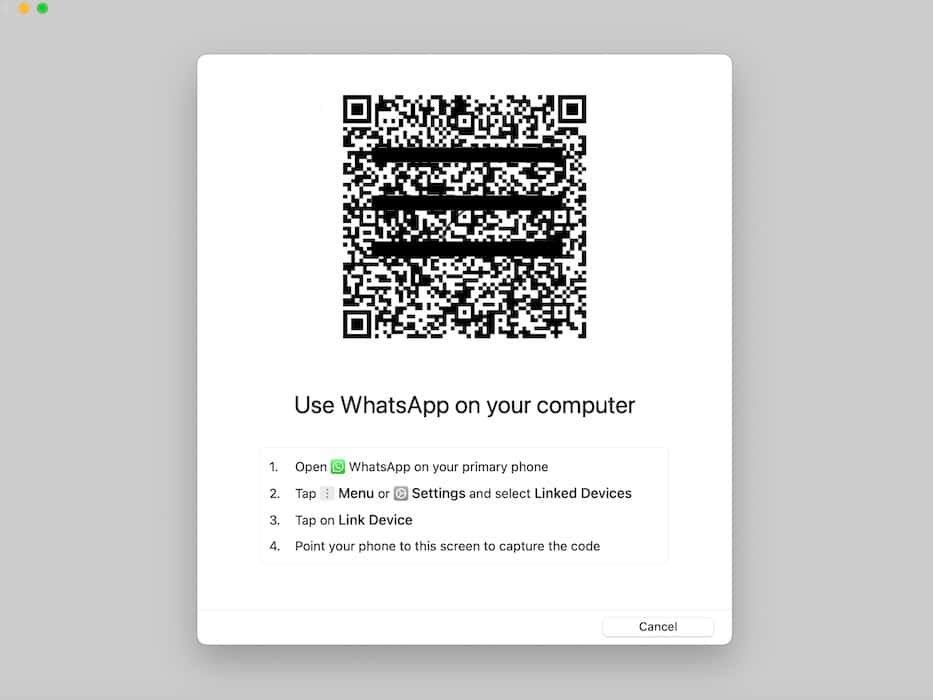
- Effacez l’objectif de l’appareil photo de votre iPhone et augmentez la luminosité de l’écran de votre Mac.
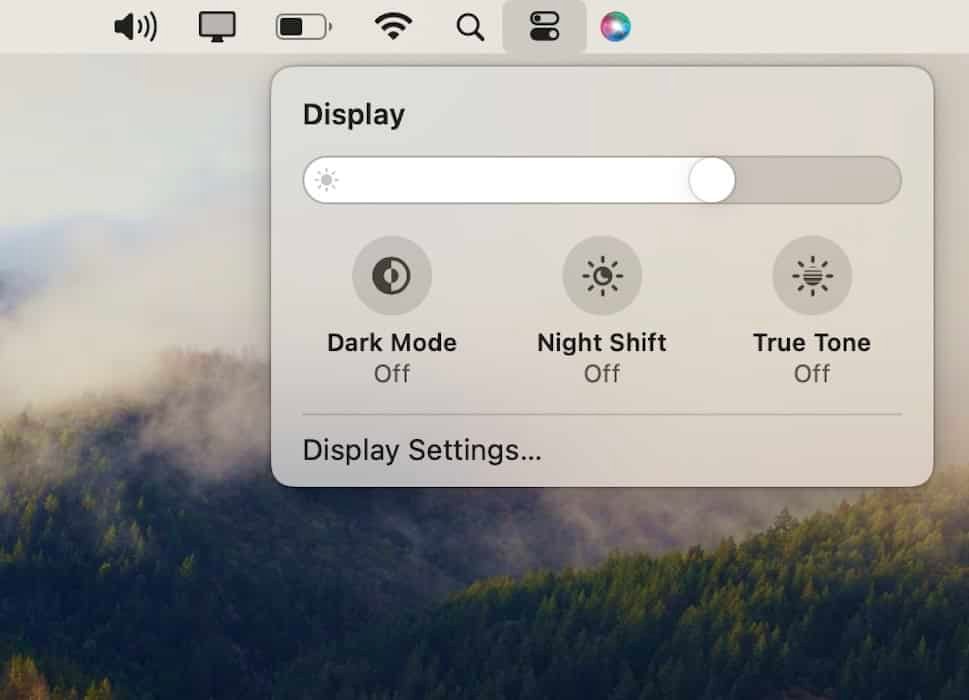
- Scannez à nouveau le code QR et répétez l’opération plusieurs fois.
2. Vérifier les paramètres du réseau
Basculez entre le Wi-Fi et les données cellulaires. Vous risquez d’être déconnecté si votre connexion Internet est instable, en particulier lors du transfert d’un historique de chat volumineux.
- Sur votre iPhone, ouvrez Réglages > ; Wi-Fi et passer d’un réseau à l’autre.

- Si cela ne fonctionne pas, retournez à Paramètres et sélectionnez Cellulaire. Vous pouvez également activer Hotspot personnel pour que votre Mac puisse se connecter au même réseau.
3. Redémarrez votre Mac et votre iPhone
Bien qu’apparemment simple, ne négligez pas cette étape. Un redémarrage rapide peut éliminer des bogues mineurs, surtout si vous avez déjà essayé de résoudre des problèmes depuis un certain temps. Les solutions ci-dessus que vous avez essayées peuvent donner de meilleurs résultats après un redémarrage rapide.
- Pour éteindre un iPhone 8 ou un modèle ultérieur, maintenez enfoncée la touche volume et boutons d’alimentationattendez l’affichage de l’écran d’accueil. écran d’extinction s’affiche, puis faites glisser le bouton pour éteindre l’appareil curseur.
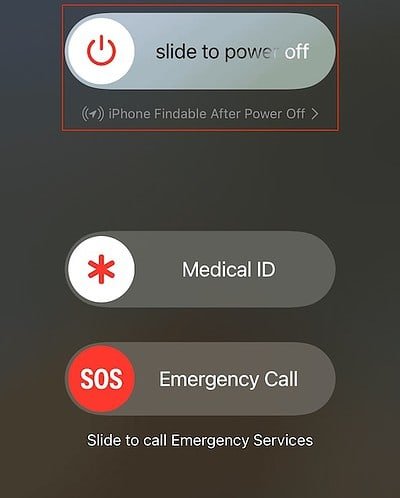
- Pour éteindre votre Mac, cliquez sur le bouton icône du menu Apple > ; Fermeture.

4. Basculer entre WhatsApp Mac, Windows et le navigateur
Si vous rencontrez des difficultés avec WhatsApp sur iOS et Mac, essayez ses autres plateformes. Vous avez la possibilité de synchroniser l’historique de vos discussions sur les appareils Windows et Android, ou d’accéder à WhatsApp Web via n’importe quel navigateur.
5. Désactiver les applications VPN
Désactivez vos applications VPN pendant le dépannage. Elles peuvent provoquer des interruptions du réseau et empêcher WhatsApp d’établir une connexion stable et sécurisée.
- Sur votre iPhone, ouvrez Réglages > ; VPN.
- Désactiver le bouton pour Statut du VPN.
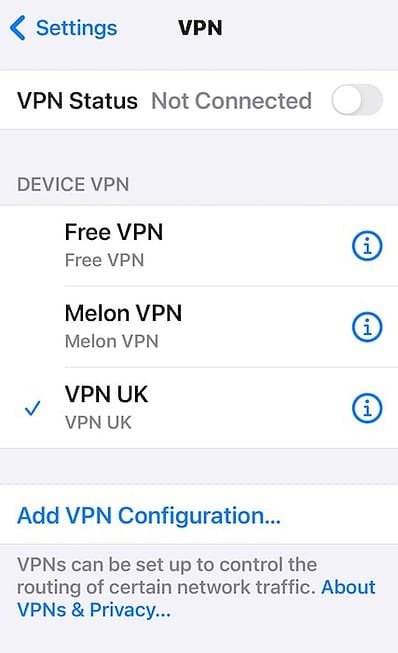
- Sur votre Mac, lancez votre application ou plugin VPN actif et recherchez l’option permettant de le désactiver.
6. Réinitialisation d’usine de votre iPhone et de votre Mac
En dernier recours, envisagez d’effectuer une réinitialisation d’usine sur votre iPhone et votre Mac. Cette opération devrait permettre d’effacer la fonction, l’élément ou le fichier qui interfère avec WhatsApp. Notez toutefois que cette opération effacera complètement vos appareils. N’oubliez pas de configurer la sauvegarde iCloud au préalable, sinon vous risquez de perdre les fichiers que vous vouliez transférer.
Voici comment réinitialiser votre iPhone :
- Ouvrir Paramètres > ; Général > ; Transférer ou réinitialiser l’iPhone.
- Tapotez Effacer tout le contenu et tous les paramètres.
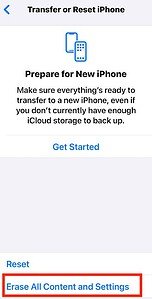
Voici comment réinitialiser votre Mac :
- Cliquez sur le bouton Icône du menu Apple > ; Général > ; Transférer ou réinitialiser.
- Sélectionner Effacer tout le contenu et tous les paramètres.
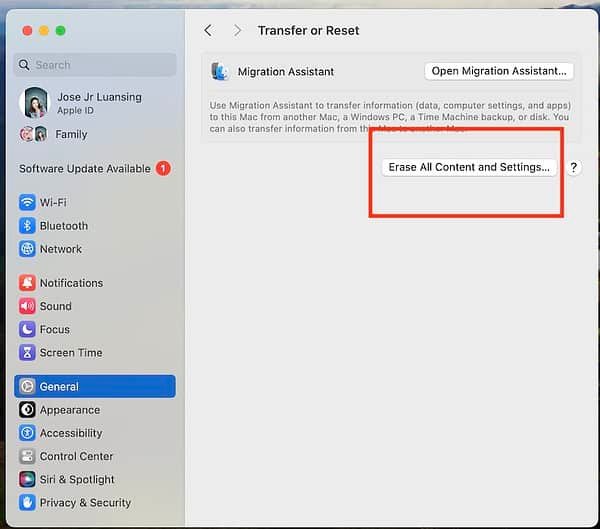
- Saisissez les informations d’identification de votre profil d’administrateur.
Contact WhatsApp et Support Apple si vous ne parvenez toujours pas à relier les historiques de chat entre vos applications mobiles et de bureau. Il est peu probable que la cause première soit un défaut matériel. Toutefois, les techniciens certifiés peuvent vous donner des conseils de dépannage adaptés à votre situation spécifique. Si vous rencontrez également des difficultés pour importer des chats WhatsApp depuis votre appareil Android, essayez de configurer l’application Move to iOS.